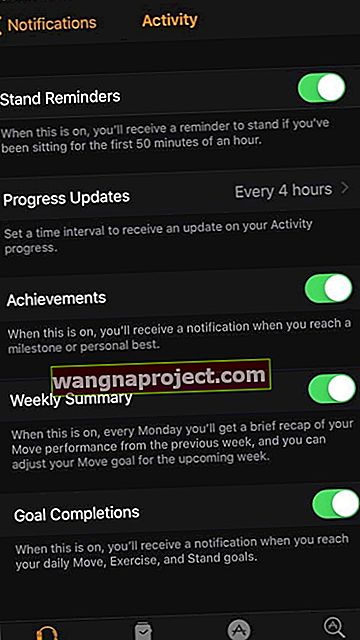แม้ว่า Apple Watch จะเป็นเพื่อนออกกำลังกายที่ยอดเยี่ยม แต่ก็เป็นเพื่อนที่ยอดเยี่ยมสำหรับ iPhone ของคุณ ด้วยการแจ้งเตือน Apple Watch สามารถส่งมอบสิ่งที่สำคัญที่สุดได้อย่างรวดเร็วและซ่อนสิ่งที่ไม่เป็นไปได้ น่าเสียดายที่คุณต้องใช้เวลา (และอดทน) สักหน่อยในการจัดการการแจ้งเตือนบน Apple Watch
วันนี้เราจะมาดูการตั้งค่าและปรับแต่งการแจ้งเตือนใน Apple Watch ในแบบของคุณรวมถึงพูดคุยกันว่า Apple จะปรับปรุงประสบการณ์การใช้งานได้อย่างไร

ดูวิดีโอของเราในการแจ้งเตือน Apple Watch
จัดการการแจ้งเตือนบน Apple Watch

วิธีที่ดีที่สุดในการตั้งค่าการแจ้งเตือนบน Apple Watch คือผ่านแอพ Watch บน iOS เปิดแอพและเลือก 'การแจ้งเตือน'
ที่นี่คุณจะเห็นตัวเลือกบางอย่างรวมถึงการตั้งค่าบางอย่างฟังก์ชั่น Apple Watch และแอพในโทรศัพท์ของคุณ
ตัวเลือกแรกคือตัวบ่งชี้การแจ้งเตือน การเลื่อนสิ่งนี้จะทำให้มีจุดสีแดงปรากฏที่ด้านบนของหน้าปัดนาฬิกาเมื่อคุณมีการแจ้งเตือนที่ยังไม่ได้อ่าน
ประการที่สองคือความเป็นส่วนตัวในการแจ้งเตือน ด้วยคุณสมบัตินี้ Apple Watch จะยังคงใช้การสั่นเพื่อแตะข้อมือของคุณเพื่อรับการแจ้งเตือน อย่างไรก็ตามจะเปิดเผยข้อมูลเมื่อคุณสัมผัสหน้าจอเท่านั้น ด้วยวิธีนี้คุณสามารถหลีกเลี่ยงการแสดงข้อมูลส่วนบุคคลในที่สาธารณะโดยไม่ได้ตั้งใจ
ใช้ watchOS 5?
ดูบทความของเราเกี่ยวกับวิธีจัดการและใช้การแจ้งเตือนด้วย watchOS 5
มันเป็นตัวเปลี่ยนเกมสำหรับการแจ้งเตือนบน Apple Watch!
การตั้งค่าการแจ้งเตือนเฉพาะ Apple Watch ของคุณ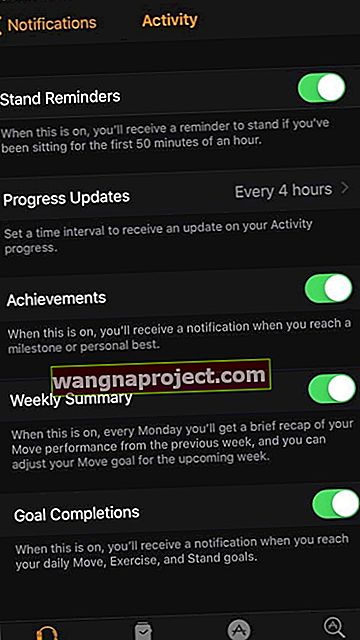
ทำตามตัวเลือกเหล่านี้คุณจะเห็นรายการแอพสำหรับนาฬิกาที่ต้องการการปรับแต่งอย่างละเอียดเมื่อพูดถึงการแจ้งเตือน
อย่างแรกคือกิจกรรม ภายในการตั้งค่านี้คุณสามารถสลับสิ่งต่างๆเช่นการแจ้งเตือนความคืบหน้าการอัปเดตและรางวัลพิเศษได้
อย่างที่สองคือ Breath ซึ่งให้คุณตั้งค่าการช่วยเตือนปิดเสียงตามช่วงเวลาที่กำหนดและอื่น ๆ
การตั้งค่านาฬิกาช่วยให้คุณสามารถสร้างชื่อย่อและเปิดคุณสมบัติต่างๆเช่น Time Travel ซึ่งช่วยให้คุณกรอไปข้างหน้าหรือย้อนกลับข้อมูลบนหน้าปัดนาฬิกาของคุณได้โดยการหมุนเม็ดมะยมดิจิทัล
แอปอื่น ๆ รวมถึงสิ่งต่างๆเช่นแผนที่ซึ่งช่วยให้คุณสามารถแตะได้ทุกครั้งที่มีการเปิด
จัดการการแจ้งเตือนบน Apple Watch จากแอพของบุคคลที่สาม

แอปอื่น ๆ ทั้งหมดสามารถตั้งค่าได้ที่ด้านล่างรายการนี้โดยแต่ละแอปจะมีการสลับ การเปิดใช้งานแอพจะส่งการแจ้งเตือนไปยังนาฬิกาเมื่อไม่ได้ใช้งาน iPhone ของคุณจะไม่ปิด
การทำตามรายการนี้เป็นกุญแจสำคัญในการทำให้ Apple Watch มีคุณค่า
ด้วยการเลือกเฉพาะแอพที่สำคัญสำหรับคุณคุณจะมั่นใจได้ว่าจะได้รับสิ่งที่คุณต้องการเสมอในขณะที่ทิ้งข้อมูลที่สำคัญน้อยกว่าไว้บน iPhone เพื่อตรวจสอบในภายหลัง
watchOS 5 มีการเปลี่ยนแปลงเล็กน้อยเกี่ยวกับวิธีจัดการการแจ้งเตือนของบุคคลที่สามดังนั้นโปรดอ่านบทความนี้เพื่อดูรายละเอียดเพิ่มเติมเกี่ยวกับการเปลี่ยนแปลงที่ watchOS 5 นำมาสู่ Apple Watch ของคุณวันนี้
การปรับปรุงการแจ้งเตือนของ Apple Watch

แม้ว่า Apple Watch จะทำงานได้อย่างยอดเยี่ยมกับการแจ้งเตือน แต่ก็สามารถปรับปรุงได้ในอนาคต
ความคิดสุดท้าย
สิ่งหนึ่งที่ฉันอยากเห็นเพิ่มเติมคือปรับแต่งแอพของบุคคลที่สามได้ลึกขึ้น บางทีฉันอาจต้องการได้รับการแจ้งเตือนเมื่อมีคนแท็กฉันในโพสต์ Facebook แต่ไม่ใช่เมื่อมีคนแสดงความคิดเห็นในโพสต์ของฉัน การอนุญาตให้บุคคลที่สามแท็กและปรับแต่งการแจ้งเตือนผู้ใช้ระดับสูงสามารถสร้างศูนย์การแจ้งเตือนที่ยอดเยี่ยมอย่างแท้จริง
สิ่งที่ฉันอยากเห็นอีกอย่างคือการรองรับการตอบสนองต่อการแจ้งเตือนจากนาฬิกาได้ดีขึ้น ตามที่กล่าวมาคุณจะไม่สามารถทำอะไรกับนาฬิกาได้หากเพื่อนร่วมนาฬิกาของแอปการแจ้งเตือนไม่ได้อยู่ในนาฬิกานอกจากรับการแจ้งเตือน อย่างน้อยที่สุดฉันต้องการเห็นวิธีสำหรับคุณสมบัติการเขียนลวก ๆ เพื่อตอบสนองต่อ iMessages ที่นำมาสู่แอพส่งข้อความทั้งหมดบนนาฬิกา
สุดท้ายนี้เป็นเรื่องเล็กน้อย แต่คงจะดีถ้า Apple Watch สามารถรวมกลุ่มการแจ้งเตือนโดยแอพในศูนย์การแจ้งเตือน ตามที่กล่าวมาคุณจะได้รับมุมมองแบบเลื่อนยาวซึ่งคุณจะเห็นการแจ้งเตือนครั้งละ 1 และ 1/8
โดยรวมแล้วการแจ้งเตือนบน Apple Watch เป็นหนึ่งในคุณสมบัติที่ฉันชอบและค่อนข้างดีเหมือนเดิม หากคุณยังไม่มีโอกาสได้เห็นการใช้งานจริงขอแนะนำให้ไปที่ Apple Store และลองใช้งาน มันเป็นอะไรที่พิเศษจริงๆ